MacBook のハードディスクを交換
MacBook のハードディスクが残り数GB となり色々削除しつつ使っていたのですが、大容量のものに交換することにました。500GB も考えたのですが NAS なども使っているので 320GB あればいいかなということで「WESTERN DIGITAL 2.5インチ内蔵HDD Serial-ATA 5400rpm 320GB 8MB WD3200BEVT」にした。私が購入したときは Amazon で ?6,712 (4/16)だったのですが、現在は Amazon が発送してなく値段も ?8,922 (4/20 現在)になっていた。これなら 500GB 買った方がいい気がする。

HD の交換は Time Machine を使用して移行させることにしました。
必要なもの
ハードディスクは 9.5mm の厚さのものでないと MacBook に入りません。ハードディスクをマウンターに取り付ける際に T-8 のトルクスドライバーが必要です。ダイソーで 210円で売っている写真のものを使いました。この値段でもしっかりしたもので何も問題ありませんでした。

ハードディスクの交換
バッテリーパックを外し、精密ドライバーで L字型の金具を外す。

HDD は左側にある白いベロを引っ張り出して、引き抜きます。


トルクスドライバーで HDD を外し、新しい HDD をマウントします。

後は逆の手順で元に戻せばハードディスクの交換作業は完了。10分もかからずに作業できます。
Mac OSX Leapord のインストールと Time Machine からの転送
- HDD 交換後、MacBook の電源を入れ、起動音が2回鳴るまで Command+Option+P+R を押し続ける
- MacOSX のインストール DVD を入れる
- 「ようこそ」の画面で画面上部のメニューから
「ユーティリティ」>「ディスクユーティリティ」を選択
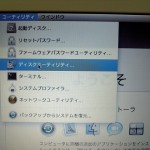
- 交換した HDD を選択してフォーマットする
- MacOS X をインストールする(約1時間)
- インストール終了後、自動的に再起動され例の「Welcome 」が色々な言葉で表示されるムービーが再生される
- 「情報を転送しますか?」の画面で「Time Machine のバックアップから」を選択
- 転送元の Time Machine のボリュームを選択
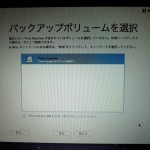
- Time Machine に入っているデータのうち、どれを転送するか聞いてくるので転送したいデータを選択
- 選択後、転送が始まるので終わるまで待つ
- 転送終了後、ログインしてOS などのアップデートを行う(念のため再起動した方がいいかも)
トラブルというか注意点
- ハードディスクをフォーマットするときに、名称を古いハードディスクと同じにしないと転送後、新しいハードディスクから Time Machine の昔のデータに入れない。
- Time Machine に入っているデータの容量計算にはかなり時間がかかります。終わるのを Mac の前でじっと待っていると時間の無駄です。
- Time Capusle を使用して有線LAN で転送したら全てのデータを転送するのに15時間くらいかかった。今回は Time Machine からの転送をやってみたかったのですが、こんなにかかるなら、「404 Blog Not Found:tips – Mac OS X – asrでボリューム全コピー」のやり方の方がオススメです。
- データ転送中に下の写真のような警告が出る(何度やり直しても出る。AirMac を接続しておいても出る)この警告が出ても転送出来ているのでこの警告画面を出したまま転送し続けた。ちなみに「転送キャンセル」をクリックすると転送が終了してユーザ登録に移ってしまう。「続ける」を押してもしばらくするとまたこの警告画面が出る。なので警告画面を出したまま転送を続けた。
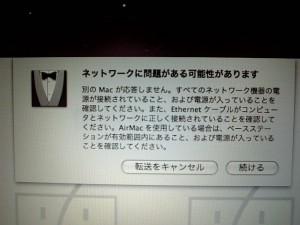
- VMwareを起動して、仮想マシン開くと、全て「VMware Fusion は仮想マシンに接続できません。プログラムが起動で気、使用しているまたは一時的に使用されるファイルがあるすべてのディレクトリにアクセス権があるかどうか確認してください。」 と表示されてしまう。
Mac OSX を再起動して、VMWare Fusion を再起動したら直ったけど、エラーで Windows XP が落ちた。XP を再起動したら大丈夫だった。
- Xcodeと /etc/hosts ファイルが転送されていない。Xcode の再インストールと /etc/hosts ファイルの手作業での移行が必要
WESTERN DIGITAL 2.5インチ内蔵HDD Serial-ATA 5400rpm 320GB 8MB WD3200BEVT
エレクトロニクス
WESTERNDIGITAL
関連する投稿
コメントをどうぞ
Additional comments powered by BackType





